Функция продолжения печати после отключения питания Klipper
- Функция продолжения печати после отключения питания Klipper позволяет автоматически восстанавливать состояние печати Klipper после повторного включения питания.
- Для всех материнских плат FLY, кроме C5, необходимо использовать модуль отключения питания KPPM.
- Не подходит для моделей, у которых после отключения питания происходит смещение по оси Z.
Конфигурация
Отключение автоматического выключения при отключении питания
Примечание
- Необходимо отключить автоматическое выключение при отключении питания, иначе функция продолжения печати после отключения питания работать не будет.
- В функции продолжения печати после отключения питания предусмотрена возможность автоматического выключения питания после сохранения прогресса.
- Убедитесь, что на верхнюю плату не подключено другое питание, иначе устройство не запустится.
-
Введите IP-адрес устройства в адресной строке браузера, например:
http://192.168.6.179 -
Перейдите в страницу настройки
- Откройте IP-адрес устройства в браузере, например:
http://192.168.1.2/ - В интерфейсе fluidd, как показано на левом изображении ниже,
снимите галочкус опцииФильтр скрытых файлов и папок. - В интерфейсе mainsail, как показано на правом изображении ниже,
поставьте галочкунапротив опцииПоказать скрытые файлы.
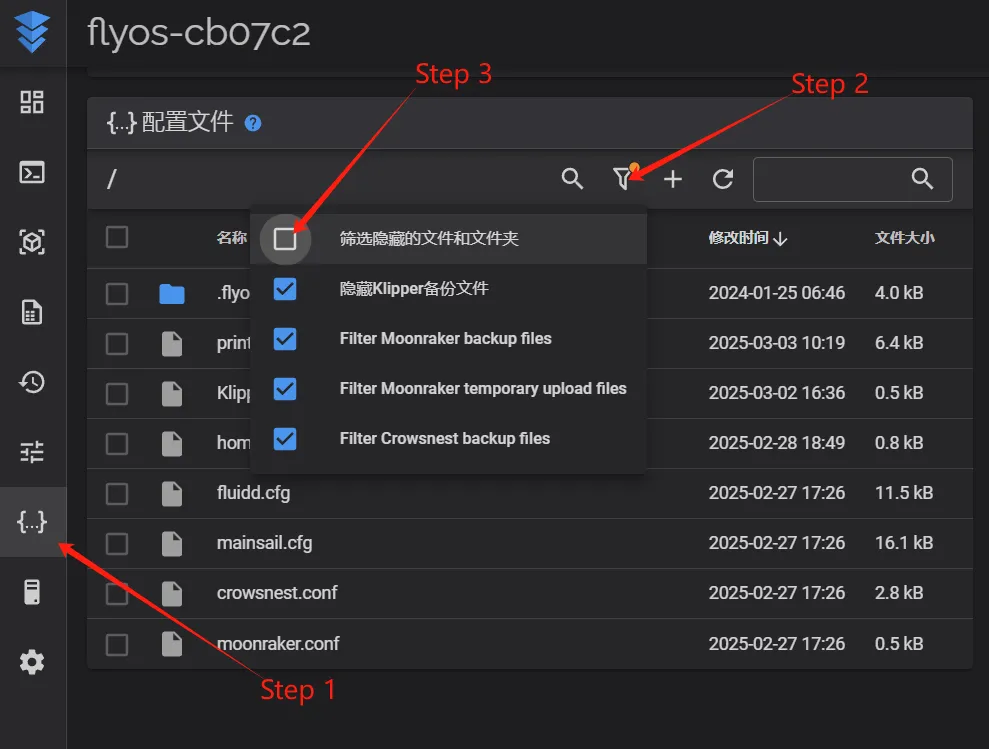
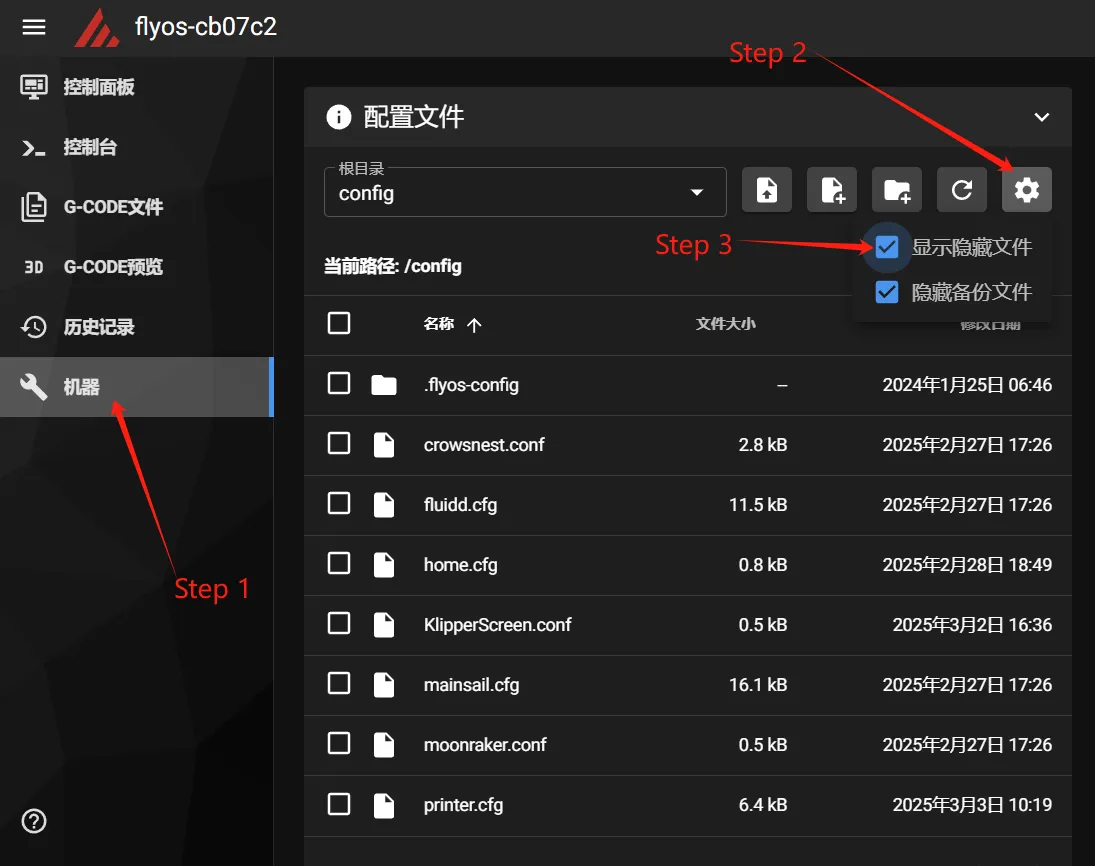
- Теперь вы увидите папку
.flyos-config. Войдите в нее и найдите файлsys-config.conf. - Файл
sys-config.confявляется символической ссылкой на файл конфигурацииconfig.txtв съемном дискеFlyOS-Conf.
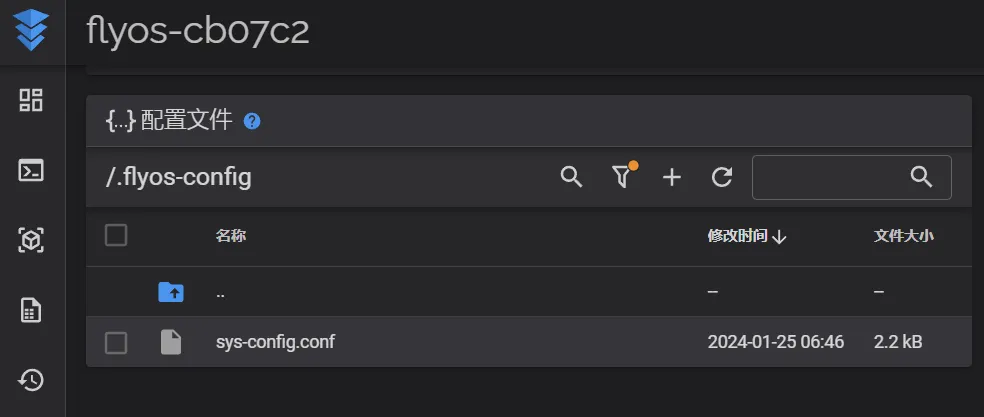
- Откройте файл
sys-config.conf, найдите параметрыshutdown_pin_stateиshutdown_pin=. - Добавьте перед этими параметрами символ
#. - Затем
сохранитеизменения ->закройтефайл и перезагрузите устройство.

- Откройте IP-адрес устройства в браузере, например:
Конфигурационный файл plr.cfg
Примечание
- Конфигурация должна соответствовать вашему конкретному продукту, информацию смотрите в документации к продукту
Описание [homing_override]
Внимание
- Если используется
[homing_override], нельзя произвольно задавать позиции возврата в[homing_override]. За ошибки, возникшие из-за этого, ответственность не берется. - Ниже приведено описание конфигурации
[homing_override].
- Объяснение
[force_move]: Включает функцию принудительного перемещения, позволяя принудительно переместить устройство в заданное положение.[force_move]заменяет функциюset_position_zв[homing_override]. Если не использовать эту настройку, это может привести к сбою функции продолжения печати после отключения питания.- Конфигурация
[homing_override]ниже необходима для правильного возврата по оси Z при восстановлении печати после отключения питания.
[force_move]
enable_force_move: true
[homing_override]
axes: z
gcode:
{% set max_x = printer.configfile.config["stepper_x"]["position_max"]|float %}
{% set max_y = printer.configfile.config["stepper_y"]["position_max"]|float %}
{% if 'z' not in printer.toolhead.homed_axes %}
SET_KINEMATIC_POSITION Z=0
G90
G0 Z5 F600
{% endif %}
{% set home_all = 'X' not in params and 'Y' not in params and 'Z' not in params %}
{% if home_all or 'X' in params %}
G28 X
{% endif %}
{% if home_all or 'Y' in params %}
G28 Y
{% endif %}
{% if home_all or 'Z' in params %}
G0 X{max_x / 2} Y{max_y / 2} F3600
G28 Z
G1 Z10 F2000
{% endif %}
- Объяснение подъема
- Эта конфигурация выполняется только если ось Z не была откалибрована. Эта настройка не влияет на обычное использование.
{% if 'z' not in printer.toolhead.homed_axes %}
SET_KINEMATIC_POSITION Z=0
G90
G0 Z5 F600
{% endif %}
Тестирование
- Распечатайте любой файл, во время печати нажмите кнопку
Экстренная остановка, чтобы смоделировать отключение питания. - Затем нажмите
Перезагрузка прошивки, дождитесь нормального подключения Klipper. - Если появится всплывающее окно на веб-интерфейсе или KlipperScreen, это означает, что функция продолжения печати после отключения питания работает корректно.
- В дальнейшем можно протестировать реальное отключение питания.
Loading...